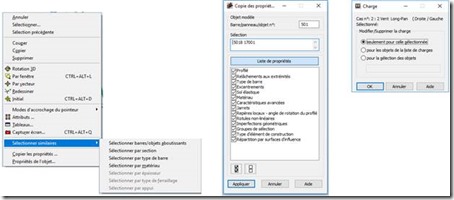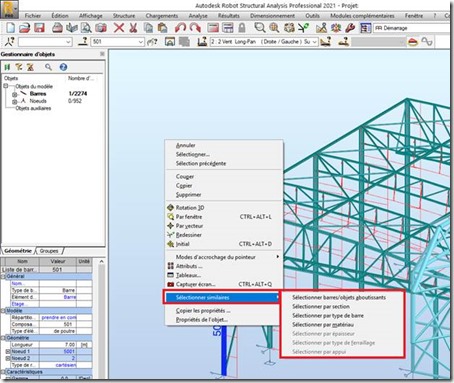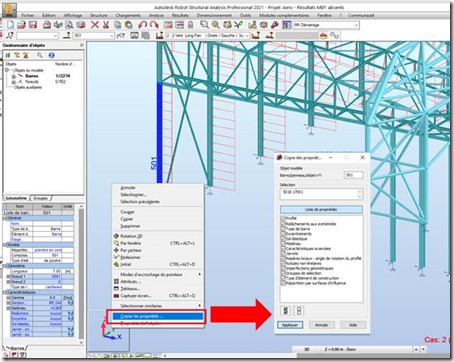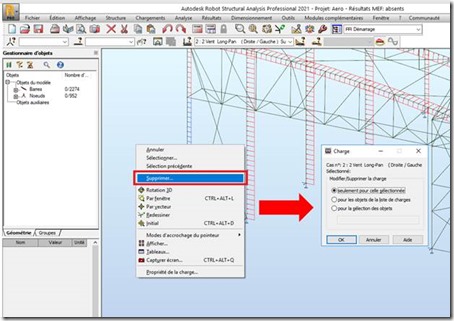Le logiciel d’analyses de structures d’Autodesk appelé Robot Structural Analysis regorge d’une multitude d’astuces et notamment en matière de sélections. Dans le cadre de cet article, je vous propose de vous les révéler et de vous les faire (re)découvrir.
1- Mode « à l’identique » de sélection :
Vous souhaitez sélectionner toutes les barres de mêmes sections en un clic, il vous suffira de choisir un élément puis clic droit « Sélectionner similaires ».
De cette manière, vous pourrez sélectionner par :
- barres / objets aboutissants à l’élément
- section identique à l’élément
- type de barre identique à l’élément
- matériau identique à l’élément
- épaisseur identique (réservé aux éléments de types plaques et coques)
- type de ferraillage (réservé aux éléments de types plaques et coques)
- appui
2- Copie des propriétés :
Vous souhaitez copier des propriétés d’un éléments vers d’autres, rien de simple ! Il vous suffira de choisir un élément puis clic droit « Copier des propriétés… » :
- sélectionnez l’(ou les) élément(s) ciblé(s) par la (ou les) modification(s)
- cochez les propriétés à affecter :
o Profilé
o Relâchements aux extrémités
o Type de barre
o Excentrements
o Sol élastique
o Matériaux
o Caractéristiques avancées
o Jarrets
o Repères locaux
o Rotules non-linéaires
o Imperfections géométriques
o Groupes de sélection
o Type d’élément de construction
o Répartition par surfaces d’influence
3- Mode de sélection de charge :
Le mode de sélection de charge existe depuis quelques années et bien pratique lorsque vous travaillez sur une structure tridimensionnelle.
- Sélectionnez une charge
- Clic droit puis « Supprimer… »
- Vous avez le choix de supprimer la charge :
- sélectionnée
- pour les éléments correspondants
- pour une sélection d’éléments